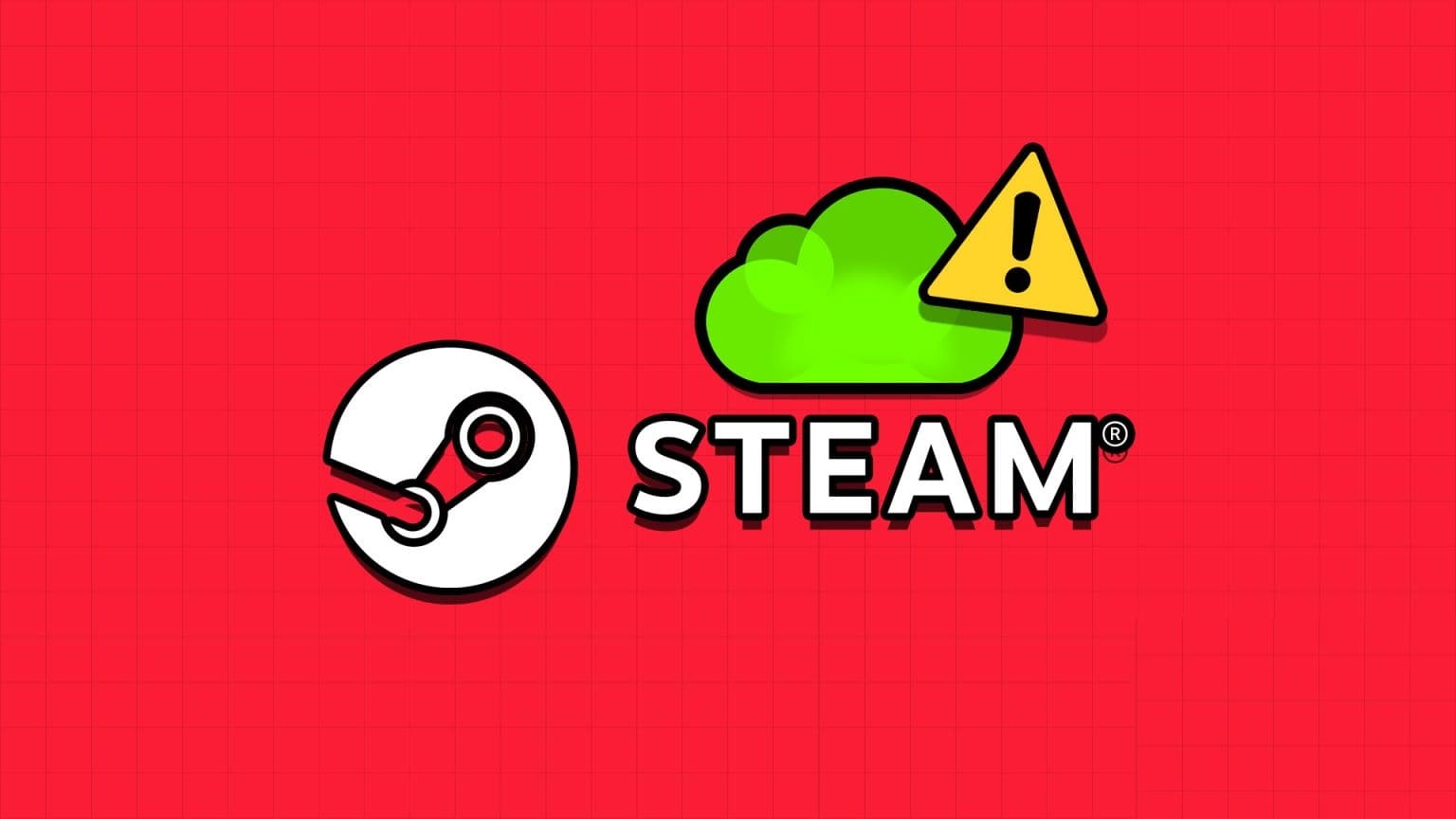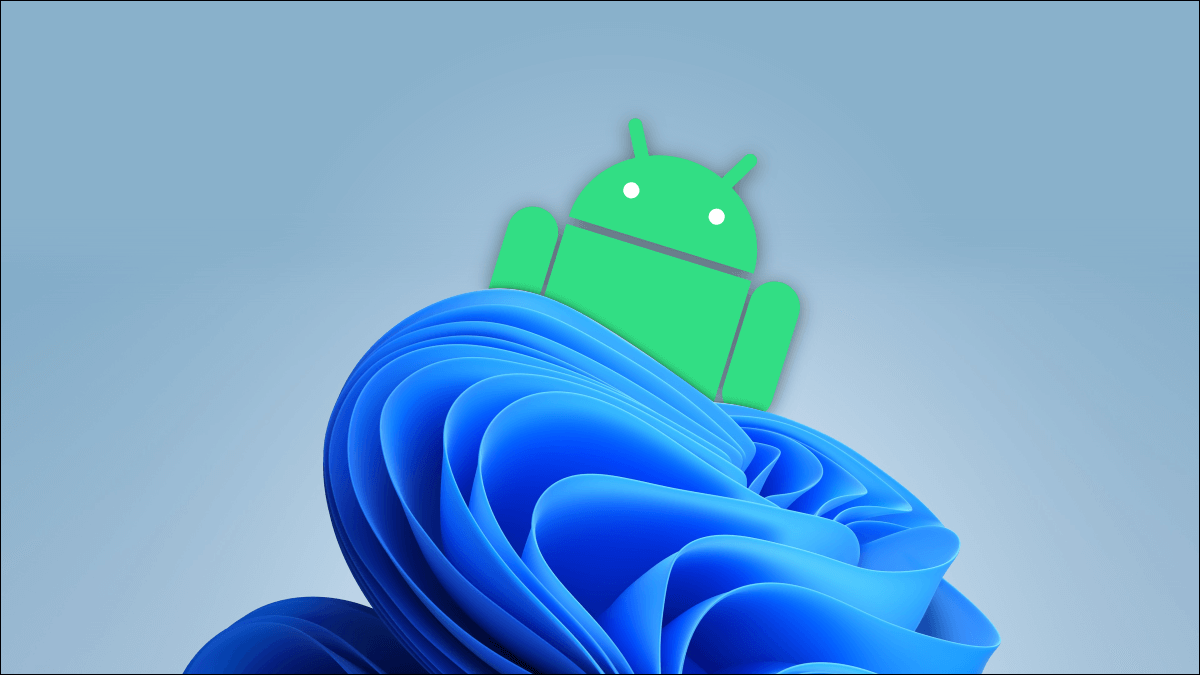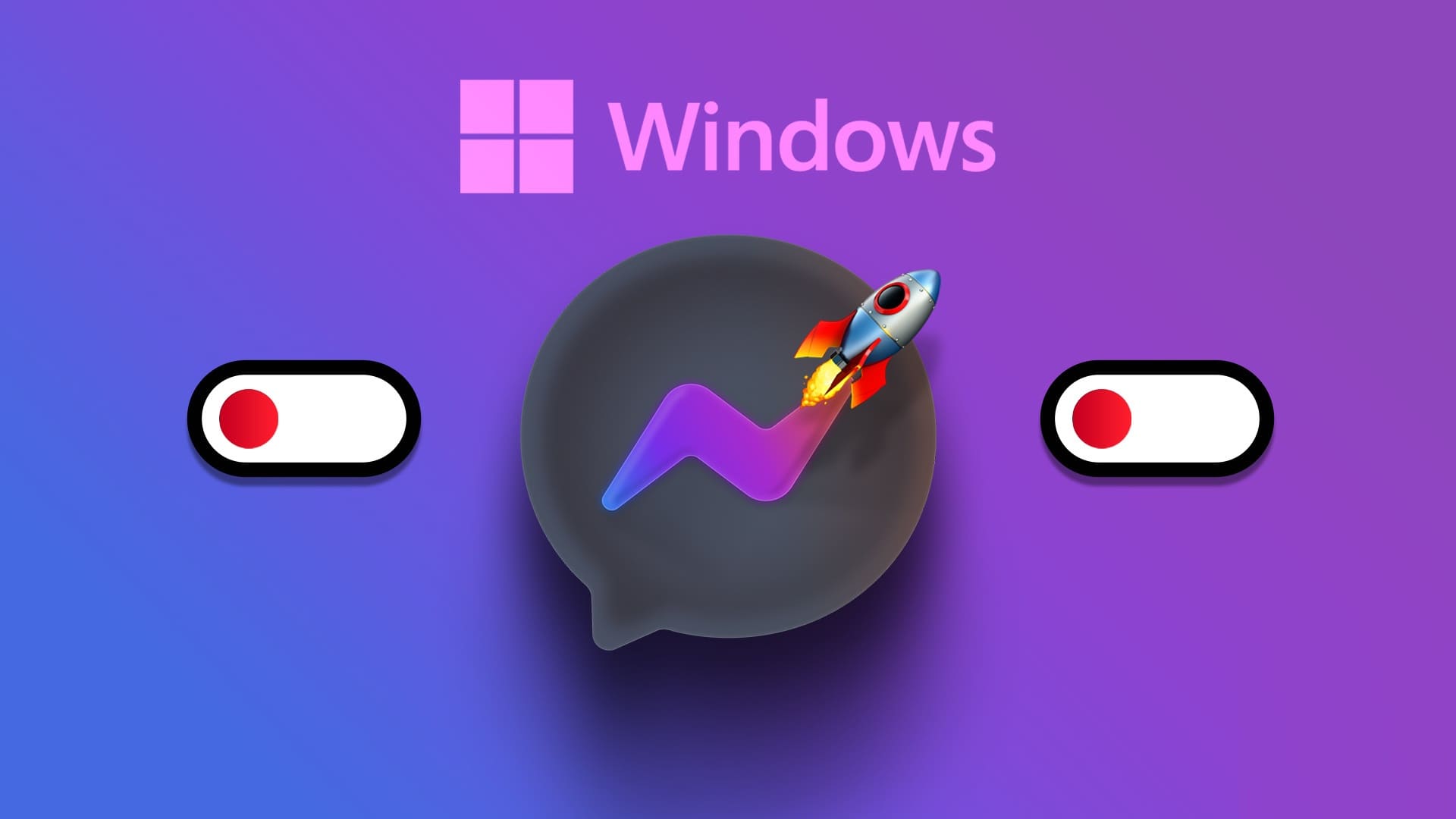Filer og mapper i Windows kopieres hurtigt og ubesværet. Nogle gange kan du støde på en uspecificeret fejl, når du kopierer en fil eller mappe på din Windows 10- eller Windows 11-computer. Dette kan skyldes forskellige faktorer, f.eks. en beskadiget fil eller Utilstrækkelig lagerplads Eller et problem med filsystemet.
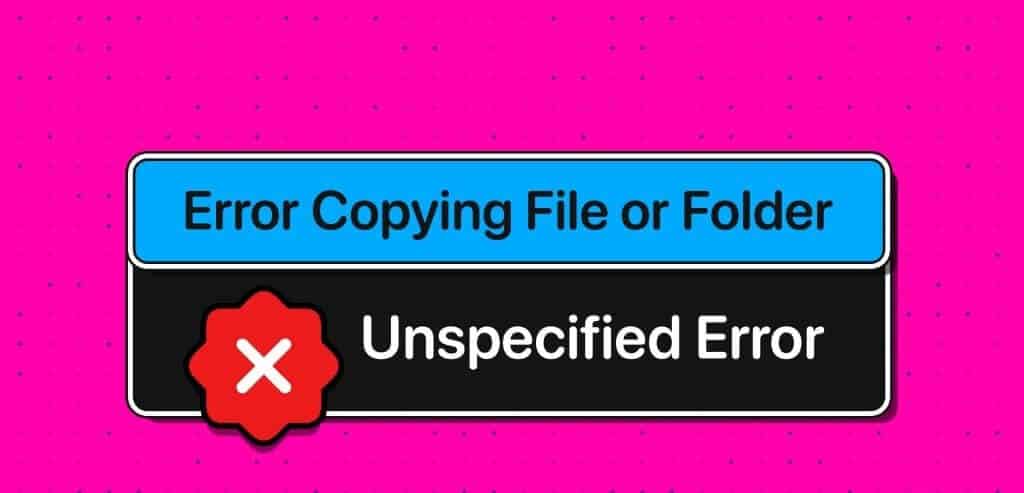
Det kan være vanskeligt at løse sådanne fejl, fordi årsagen ikke er eksplicit angivet. Vi har listet alle mulige måder at rette den uspecificerede fejl på, når du kopierer en fil eller mappe på Windows 10- og Windows 11-computere.
1. Sørg for tilstrækkelig opbevaringsplads.
Mangel på lagerplads er en af de mest almindelige årsager til problemer med at kopiere filer og mapper til dit drev. Derfor er det det første, du skal tjekke.
Trin 1: Klik på Windows-tast + E-tastaturgenvej At åbne Fil Explorer.
Trin 2: Vælg Denne pc i venstre rude. Højreklik. CD afspiller Hvor du vil kopiere filerne hen, skal du vælge Egenskaber.
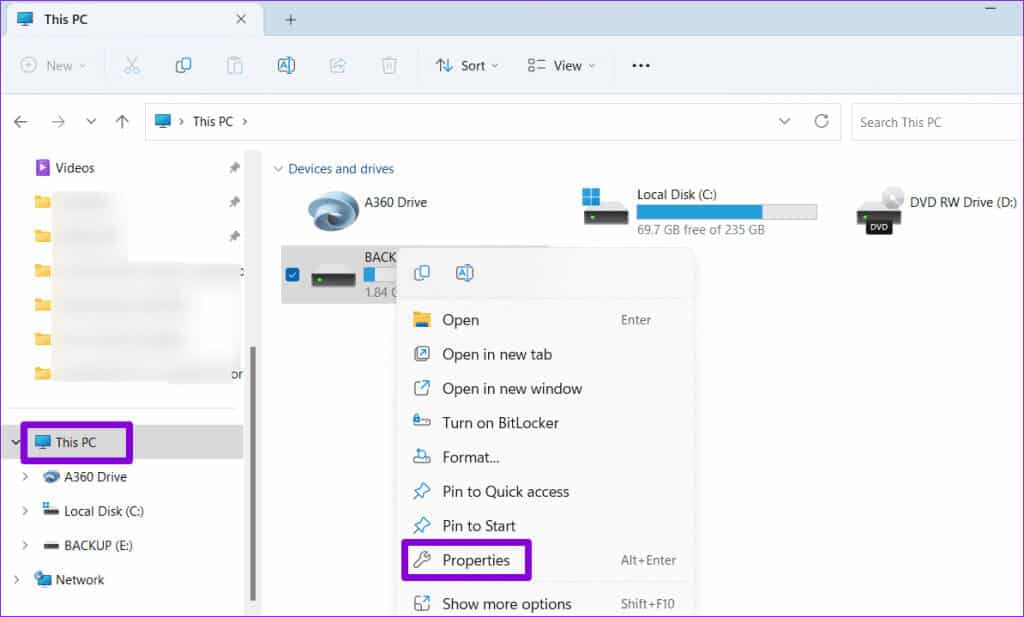
Trin 3: Under fanen "generel" Tjek værdien ud for den ledige plads.

Hvis den tilgængelige opbevaringsplads ikke er tilstrækkelig til at rumme Fil- eller mappestørrelse som du prøver at kopiere, frigør noget plads på dit drev og prøv igen.
2. Kontroller formatet på destinationsdrevet.
Forsøger du at kopiere en fil til et eksternt drev, der bruger et ikke-NTFS-format? Hvis det er tilfældet, vil du sandsynligvis støde på disse problemer. Hvis destinationsdrevet f.eks. er formateret med FAT32, vil overførsel af en fil, der er større end 4 GB, sandsynligvis mislykkes og resultere i en fejl.
For at kontrollere destinationsdrevets diskformat skal du følge disse trin:
Trin 1: Klik på Tastaturgenvej Windows + E At åbne Fil Explorer på din computer.
Trin 2: Gå til Denne pc, højreklik på CD afspiller din egen, vælg Egenskaber.
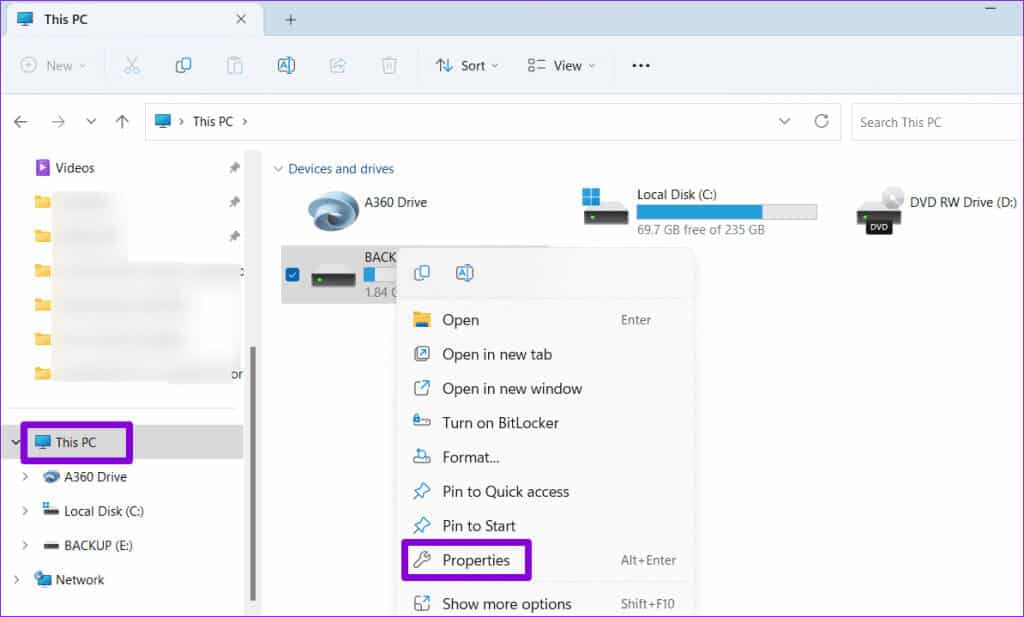
Trin 3: Inden for et år, tjek ud filsystem Til din køretur.
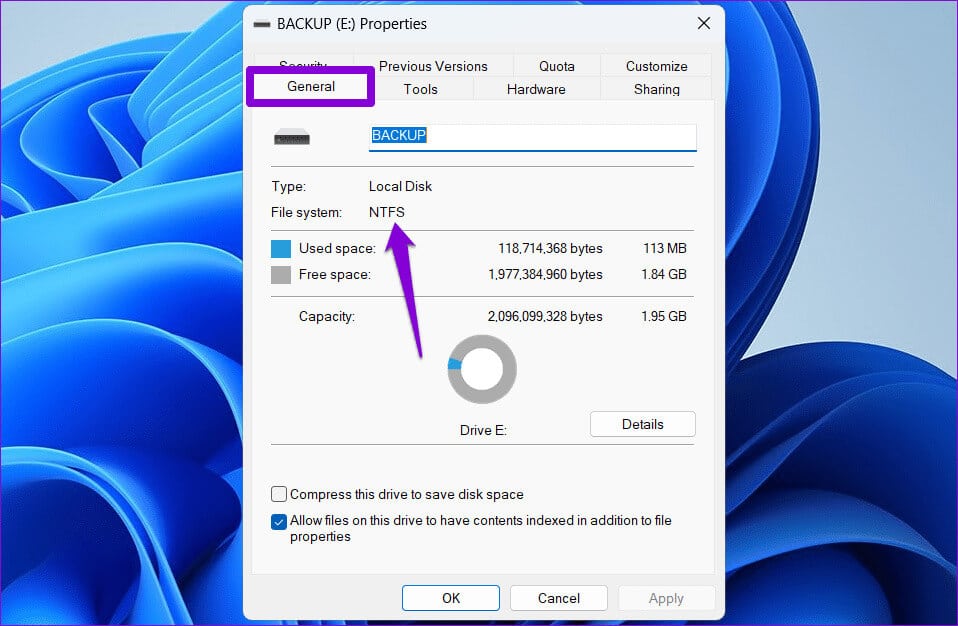
Hvis der står NTFS, er diskformatet ikke et problem, og du kan følge løsningerne nedenfor. Hvis der står FAT32, skal du muligvis Formatér drevet I NTFS-format.
3. Fjern skrivebeskyttelsen fra drevet.
En anden grund til, at du muligvis har problemer med at kopiere filer eller mapper til et lagerdrev, er, hvis det er skrivebeskyttet. I dette tilfælde skal du bruge DiskPart-værktøjet til at fjerne skrivebeskyttelsen fra drevet. Her er trinnene for at gøre det samme.
Trin 1: Højreklik på Start-ikon og vælg Terminal (admin) fra listen.
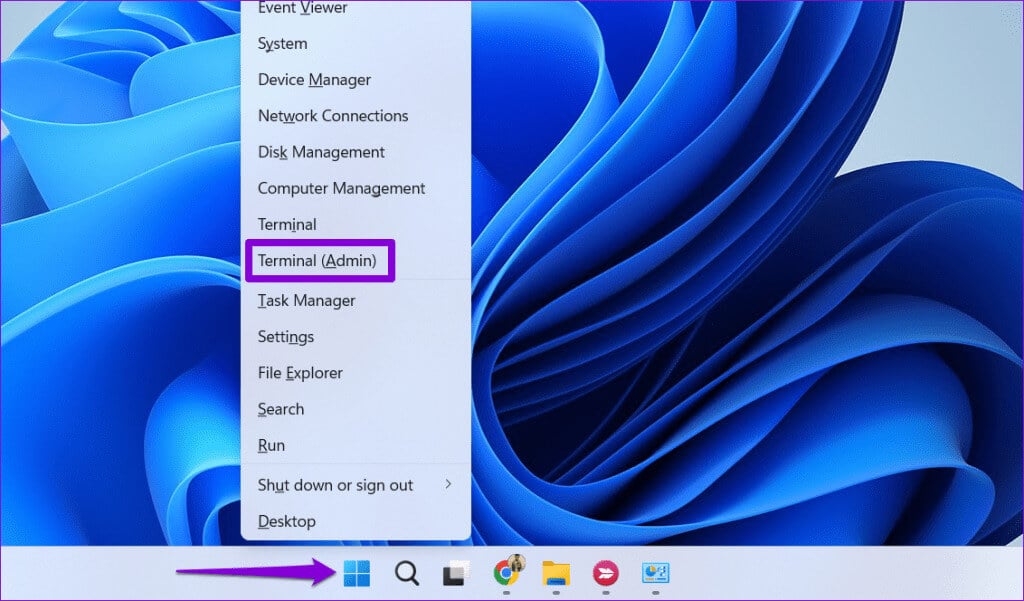
Trin 2: Find نعم Når prompten Brugerkontokontrol (UAC) vises.
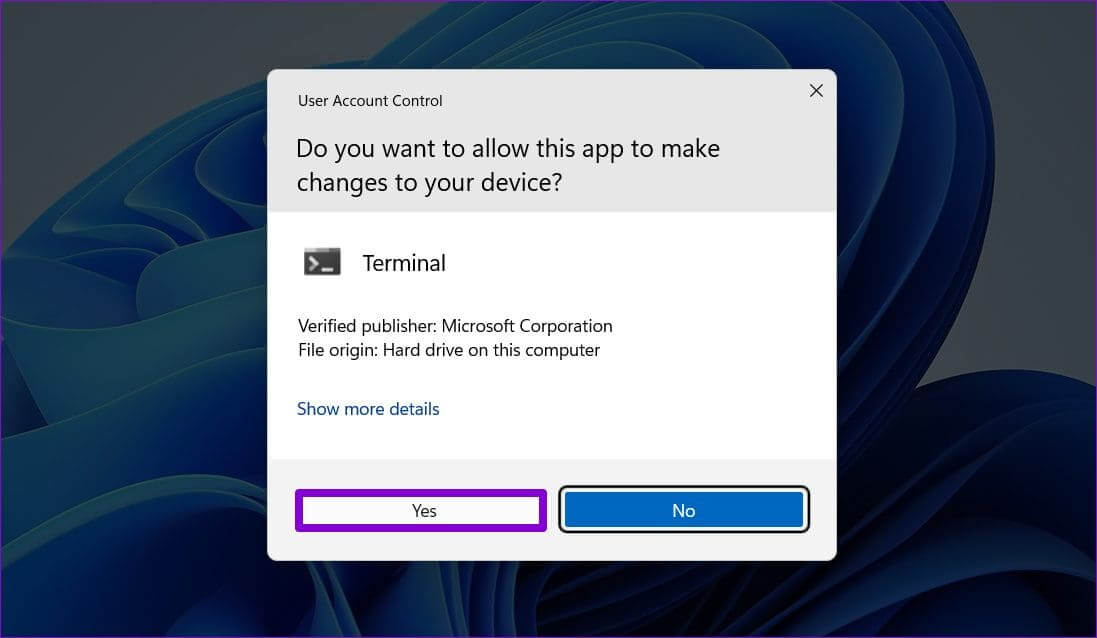
Trin 3: skrive diskpart På konsollen og tryk på Enter.
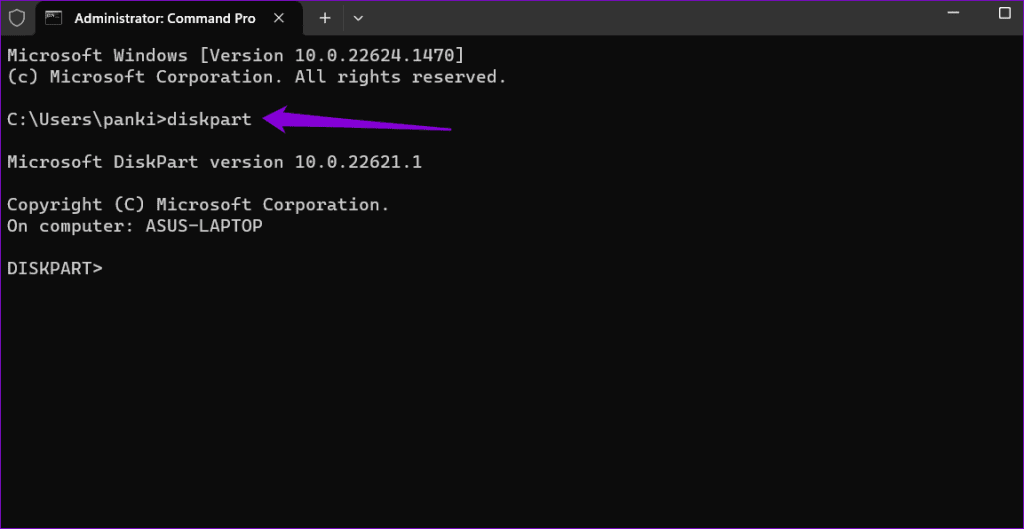
Trin 4: skrive list disk og tryk på Indtast For at vise en liste over lagerenheder, der er tilsluttet din computer.
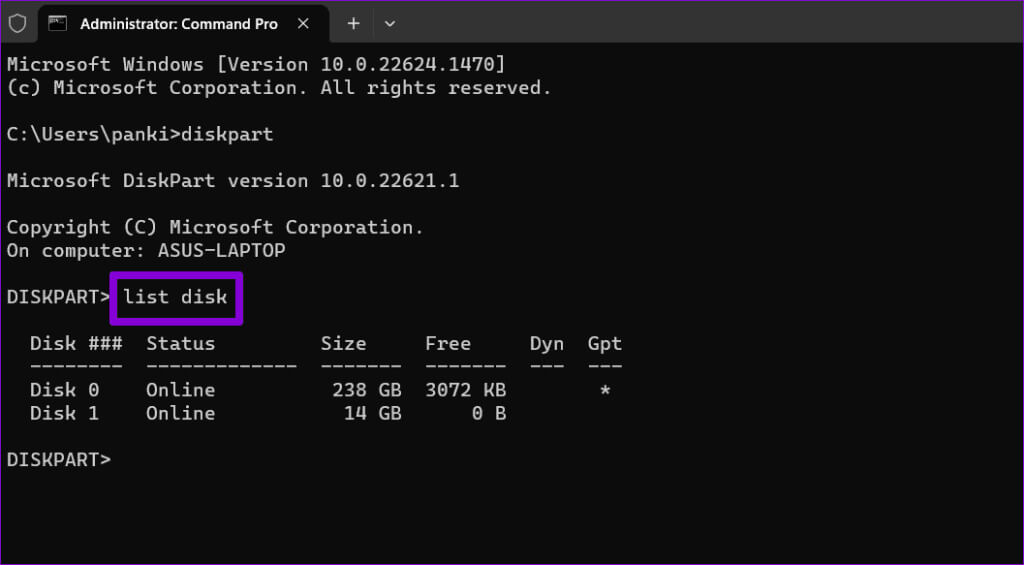
Vælg disk N
erstatte N I ovenstående kommando er det faktiske nummer, der er knyttet til disken.
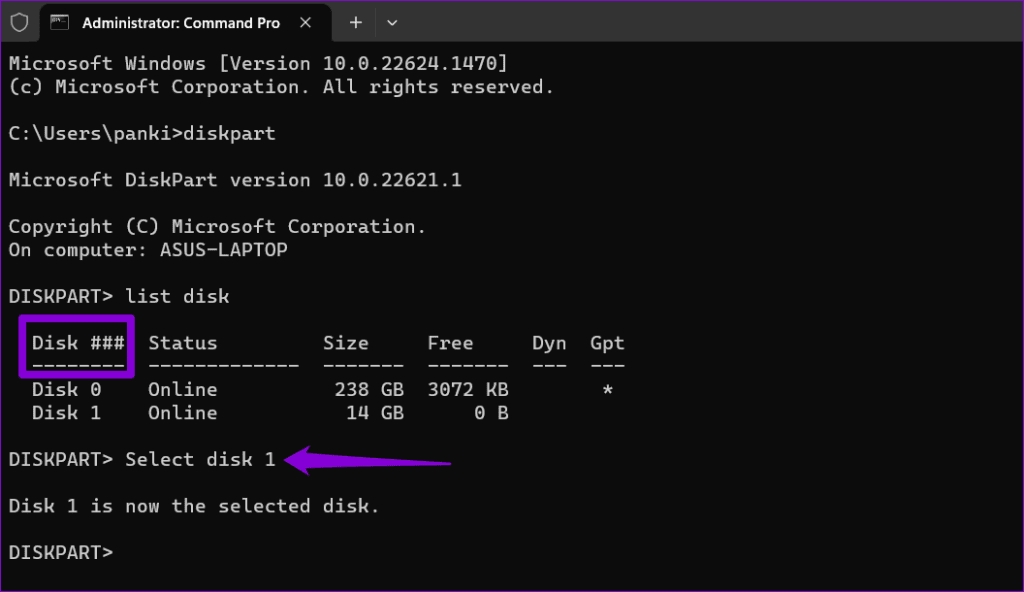
Trin 6: Indsæt følgende kommando og tryk på Indtast For at fjerne skrivebeskyttelsen for den valgte enhed.
attributter disk klart readonly
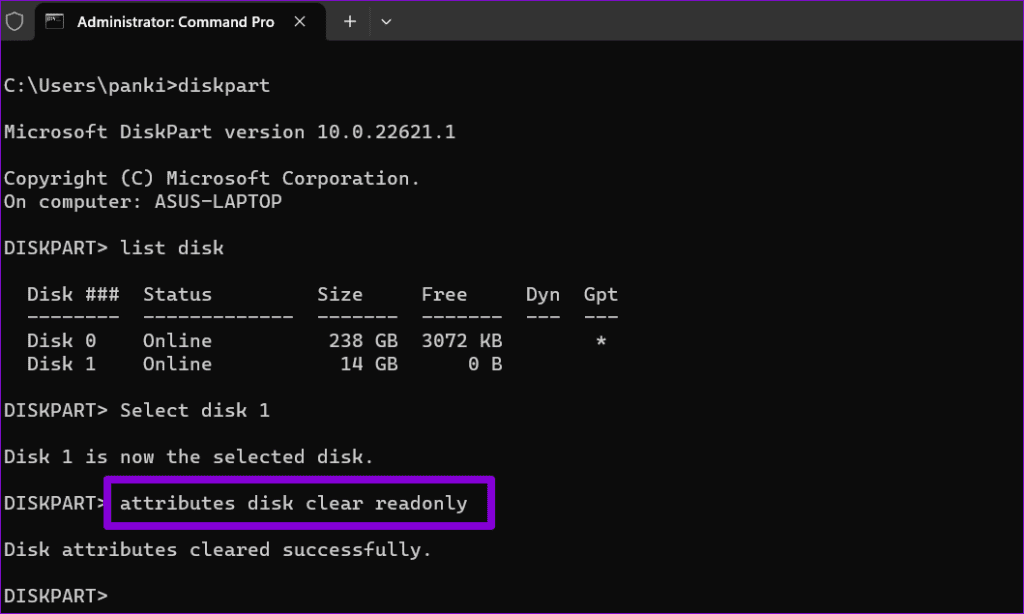
Når du har gennemført ovenstående trin, kan du kopiere filer og mapper til dette drev.
4. Download og kør fejlfindingsværktøjet til filer og mapper.
Microsoft tilbyder en fejlfindingsværktøj til filer og mapper, der automatisk kan løse problemer, der forhindrer dig i at kopiere eller flytte filer og mapper. Kørsel af fejlfindingsværktøjet kan hjælpe med at løse en uspecificeret fejl, der opstår under kopiering af en fil eller mappe på din Windows 10- eller Windows 11-pc.
Trin 1: Hent Fejlfinding af filer og mapper fra Microsofts websted.
Download fejlfindingsværktøjet til filer og mapper
Trin 2: Dobbeltklik på den downloadede fil. Klik derefter på "næste" For at køre fejlfindingen.
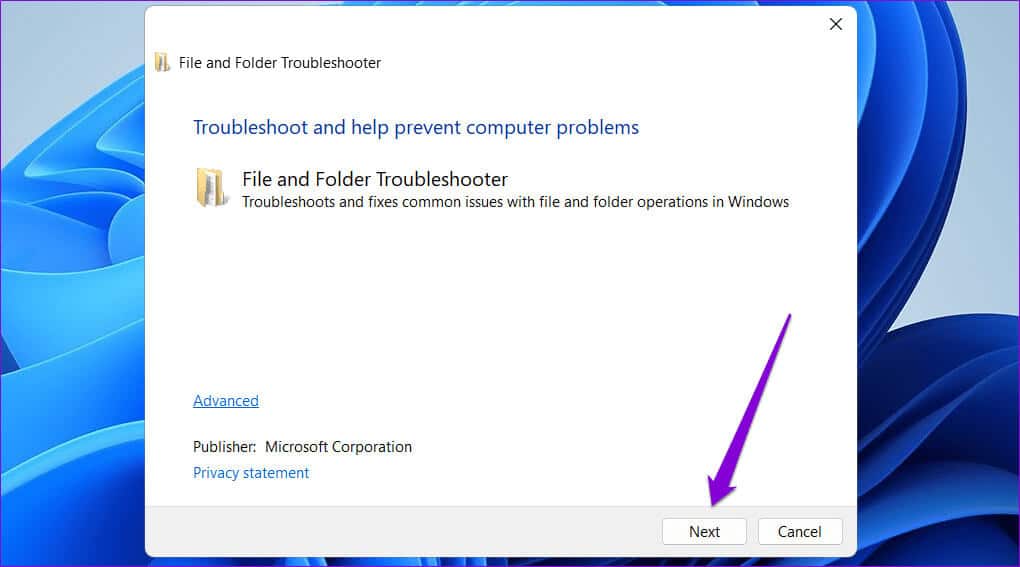
Trin 3: Vælg en mulighed "Omdøb eller flyt filer og mapper" og tryk på det følgende.
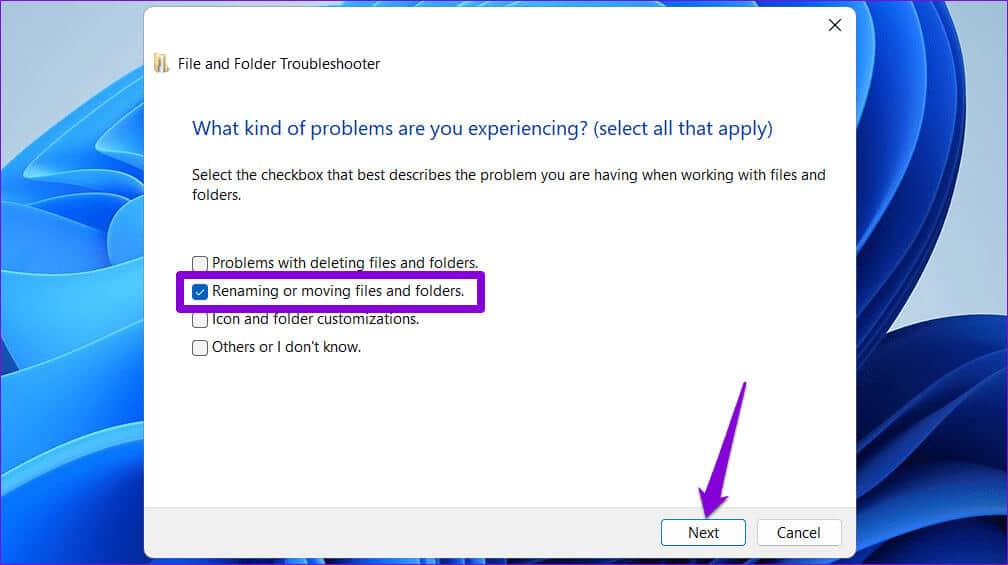
Vent på, at fejlfindingsprogrammet registrerer og løser eventuelle problemer, og prøv derefter at kopiere filer og mapper igen.
5. Rediger fil- eller mappetilladelser
Windows viser muligvis den uspecificerede fejl, hvis din nuværende brugerkonto ikke har tilladelse til at kopiere filen eller mappen. For at løse dette skal du have fuld kontrol over den fil eller mappe, du forsøger at kopiere.
Trin 1: Højreklik på den fil eller mappe, du vil kopiere, og vælg Egenskaber.
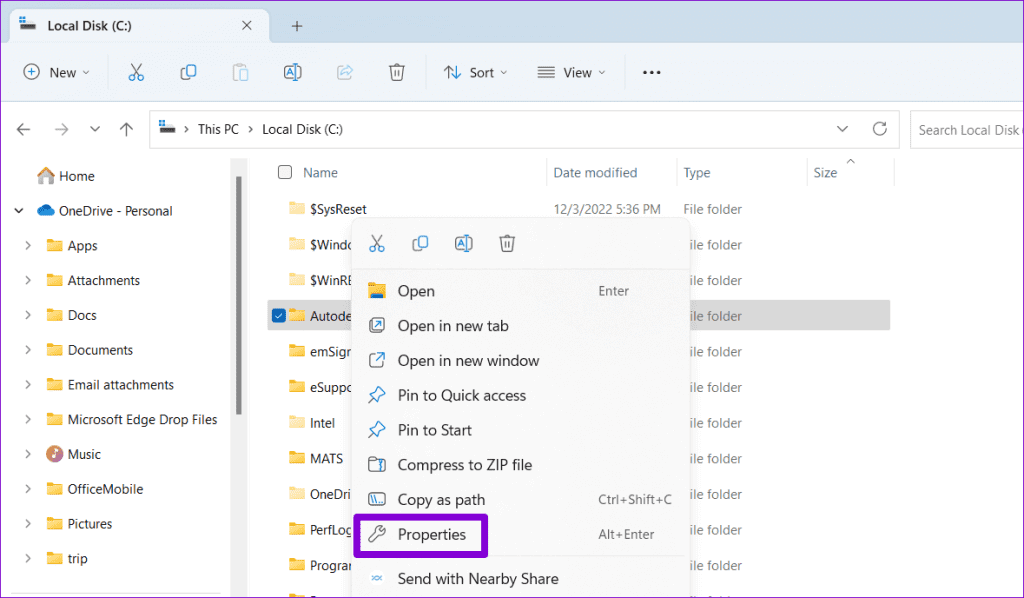
Trin 2: Under fanen Sikkerhed skal du klikke på knappen Frigøre.
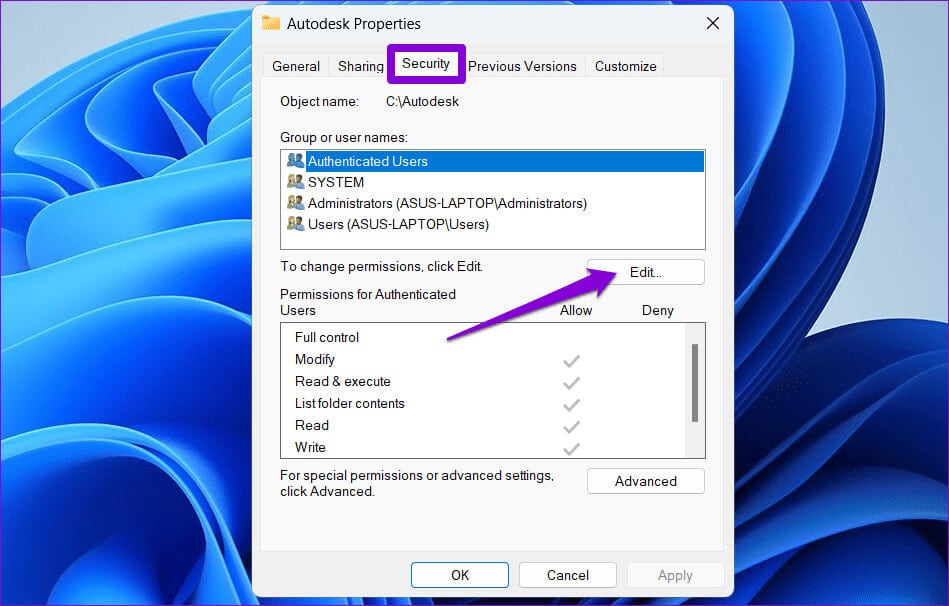
Trin 3: Markér afkrydsningsfeltet Tillad ud for Fuld kontrol. Tryk derefter på Ansøgning , efterfulgt af Aftalt.
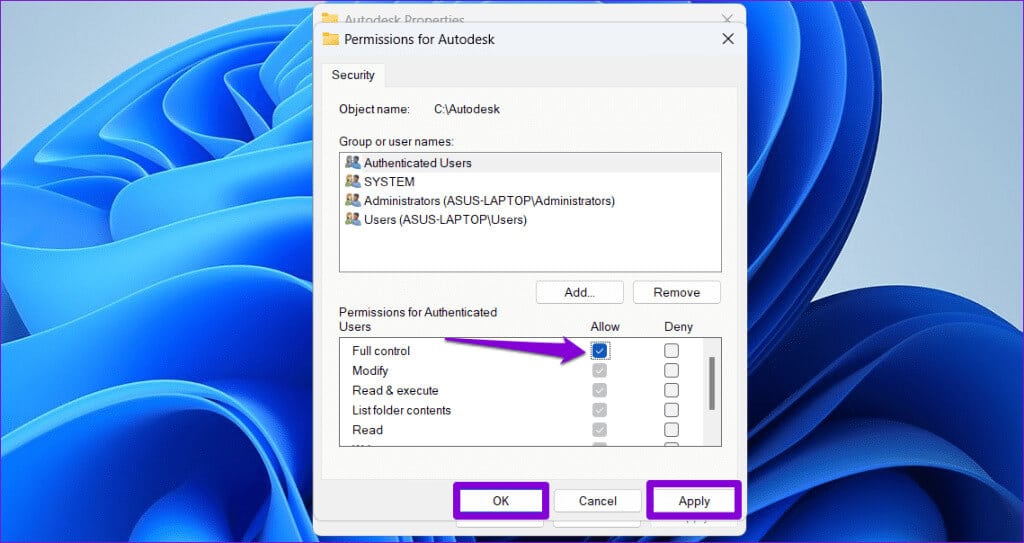
Når du har gennemført ovenstående trin, kan du prøve at kopiere eller flytte din fil eller mappe.
6. Opret en ny brugerkonto
Problemer med din brugerkonto kan også forårsage en uspecificeret fejl under kopiering af filer og mapper i Windows 10 eller Windows 11. Hvis dette er tilfældet, skal du oprette en ny brugerkonto og skifte til den.
Trin 1: Klik på Windows-tast + I-tastaturgenvej Sådan åbner du et program Indstillinger. På fanen Konti skal du klikke på Andre brugere.
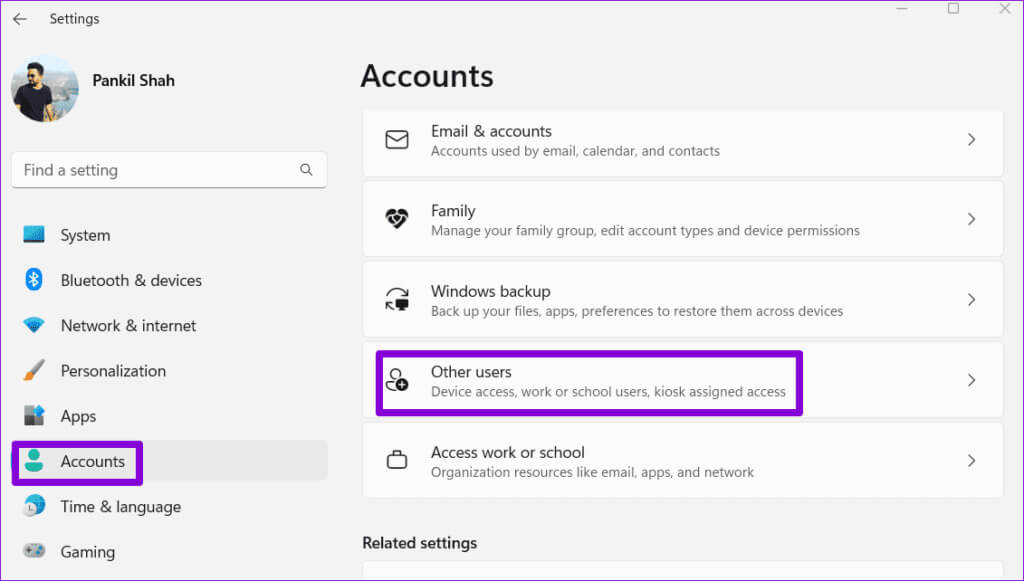
Trin 2: Klik på knappen "Tilføj konto".
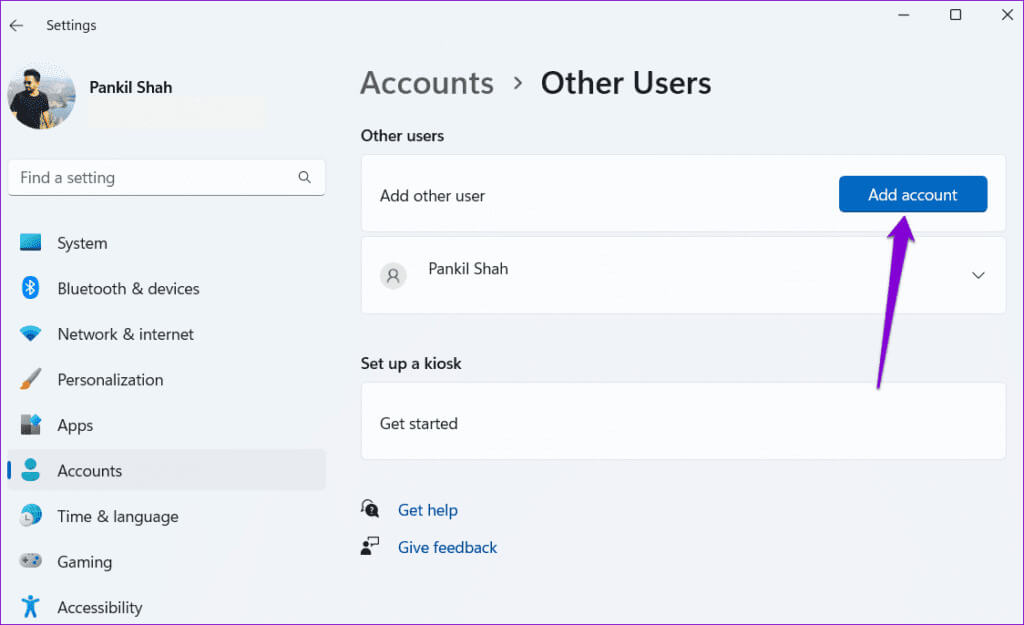
Trin 3: Indtast din e-mailadresse, og følg instruktionerne på skærmen for at oprette en ny brugerkonto i Windows.
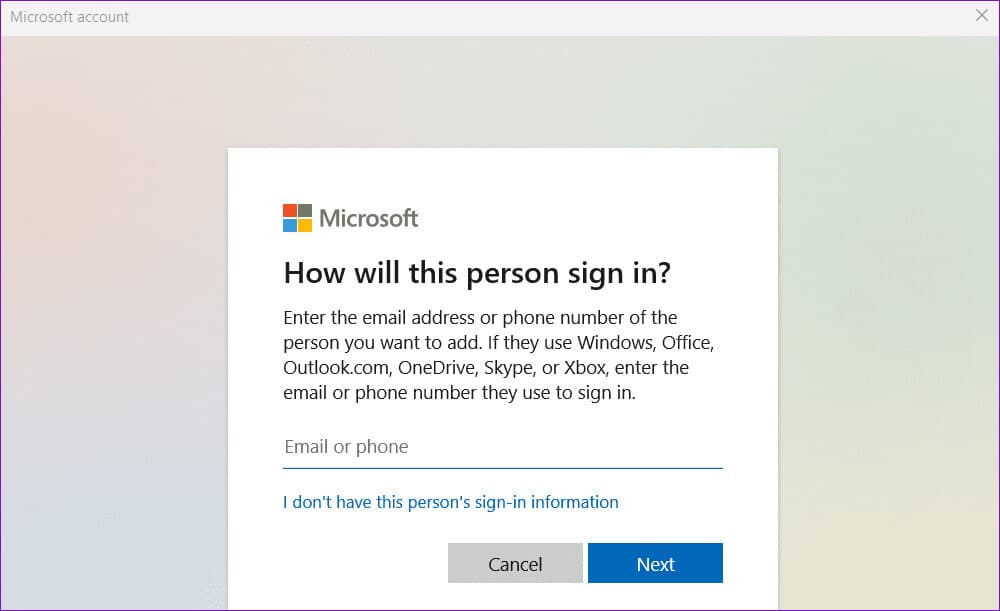
Skift til den nyoprettede brugerkonto. Og se om du kan kopiere filer og mapper.
Besejr den udefinerede fejl
Kopiering af filer og mapper er noget, du muligvis skal gøre regelmæssigt på din computer. Selvom problemer som den uspecificerede fejl nogle gange kan forhindre dig i at kopiere en fil eller mappe på din Windows 10- eller 11-computer, kan du ikke løse noget med ovenstående tips.